Endnote x5教程
1、首先,我们还是打开EndNote软件吧,首先是开始界面,可以在这里选择初始动作:
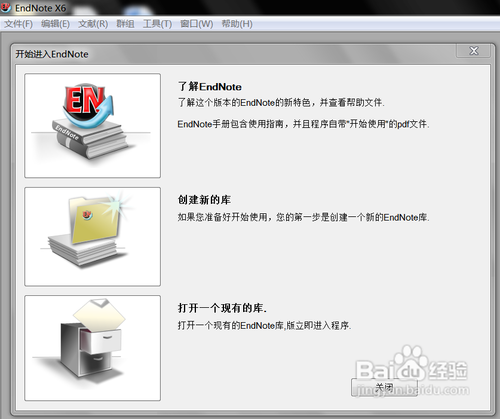
2、如果是第一次使用,这里首先会弹出对话框询问是否建立文献库,建议先建立文献方便后继的整理:
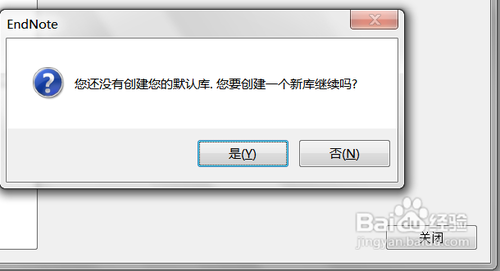
3、找到你要保存的位置,在“文件名”中键入新库名称,单击“保存”按钮保存即可:
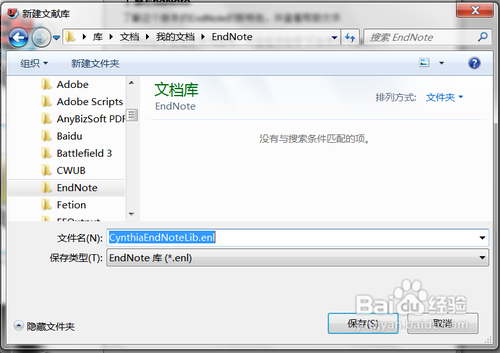
4、新建了文献库后会立即进入EndNote的操作界面,我们单击工具栏上的“新文献”按钮或直接按CTRL+N快捷键:
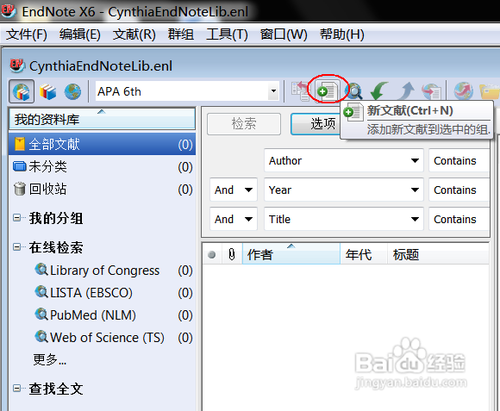
5、在新的文献数据库中输入我们需要的信息:
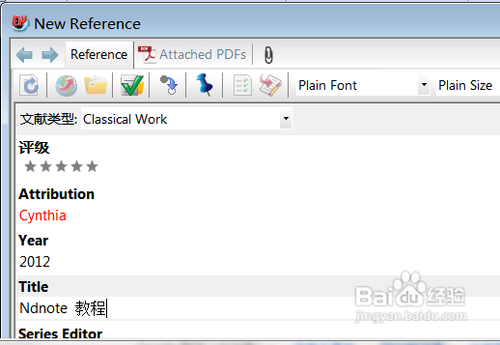
6、注意在其中可以插入链接,也可以转入已存在的文件:
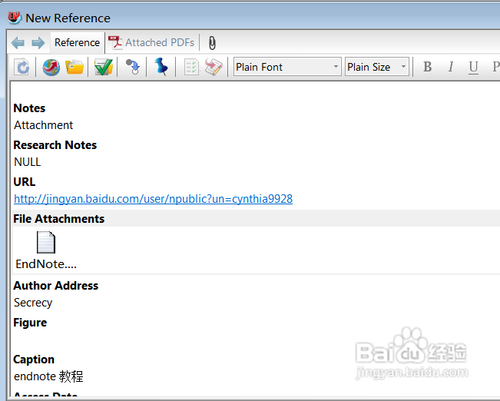
7、编辑完成后直接单击最右上角的“关闭”按钮即可,文献数据库有变动时会弹出对话框询问是否保存,单击“确定”按钮保存修改并退出文献库编辑状态:
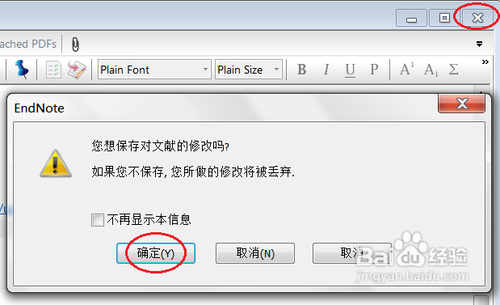
8、此时返回了EndNote主界面,看到,我们新建的文献文献库资料已经出现在列表中了:
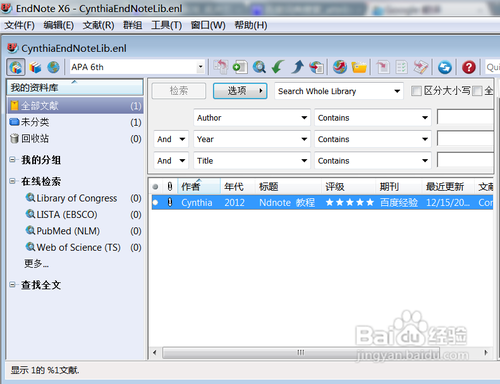
9、此时软件更大的好处在于可以网络同步。可以单击工具栏上的“同步EndNote”按钮:
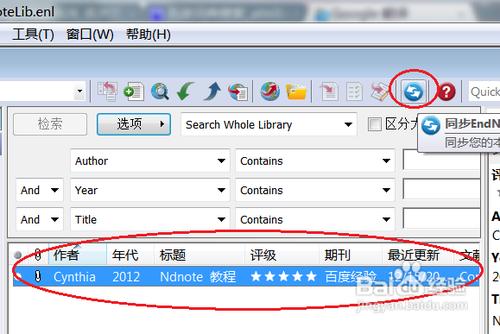
10、在弹出的窗口中输入你正确的EndNote帐号和密码即可同步你的个人文献库了:
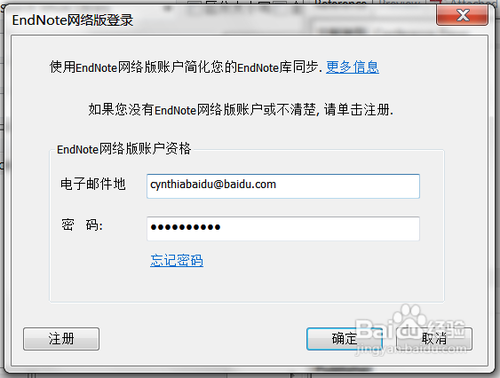
1、如上所示,如果你的资料多,要一个一个的新建一定很麻烦。好在EndNote还有批量导入的功能。我们单击EndNote主界面最左上角的“文件”菜单,选择“导入”命令,再选择“文件”(或“文件夹):
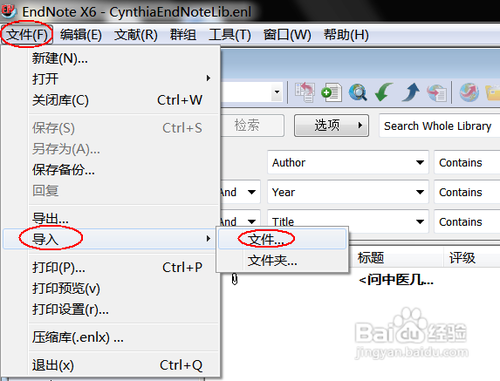
2、在弹击的“导入文件”对话框中单击“浏览”按钮:
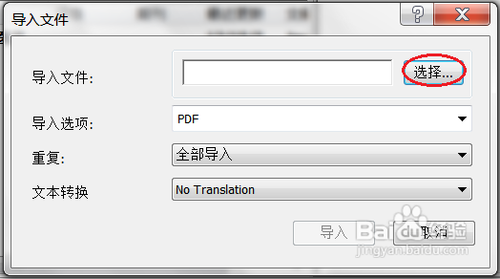
3、在弹出的“打开”对话框中找到我们要添加资料的文件,再单击“打开”按钮:
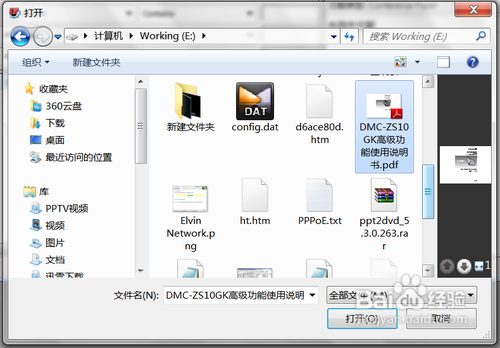
4、在返回的“导入文件”对话框中单击“导入”按钮即可:
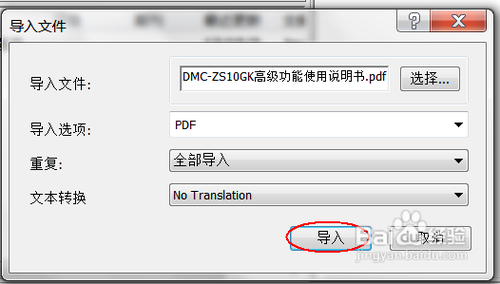
5、如下图所示,这是指导入数据后自动产生的文件资料库:
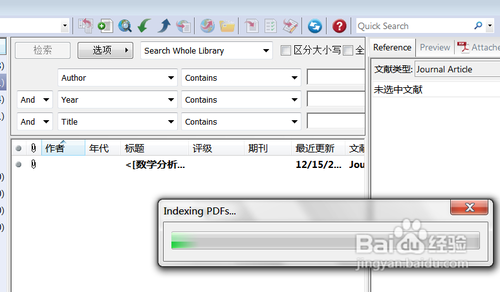
6、但导入的信息可能不是很完整,也不对,这里我们可以双击之,即会弹出新的编辑窗口,方法如步骤一,此略。
声明:本网站引用、摘录或转载内容仅供网站访问者交流或参考,不代表本站立场,如存在版权或非法内容,请联系站长删除,联系邮箱:site.kefu@qq.com。
阅读量:28
阅读量:166
阅读量:179
阅读量:125
阅读量:158